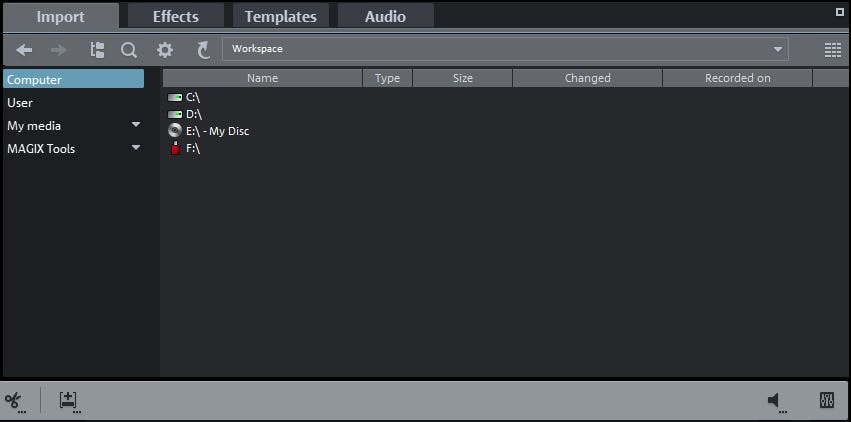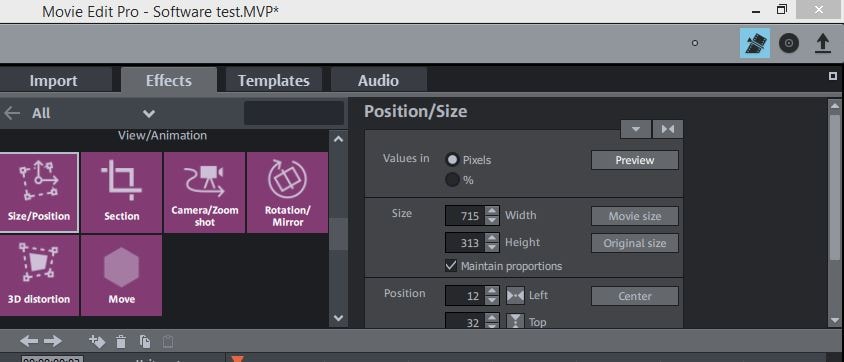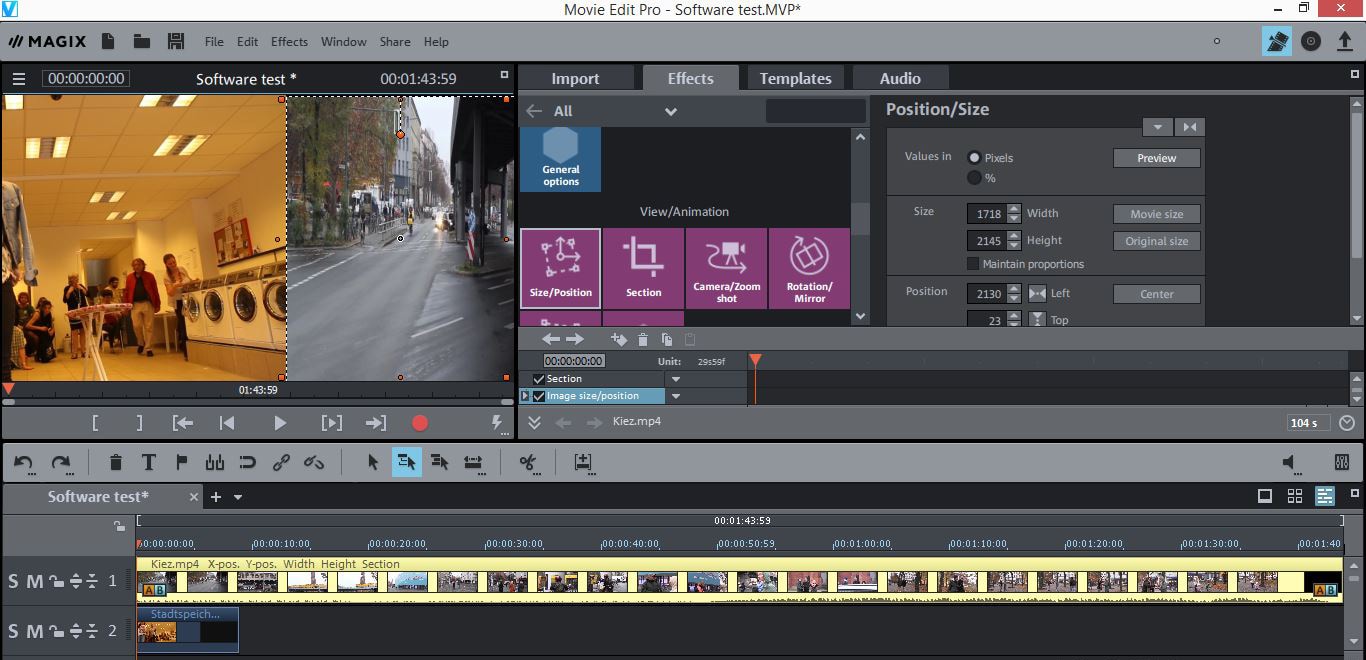- Статьи о монтаже
- • 8 лучших приложений для редактирования видео
- • 10 Лучших приложений для замены лиц
- • 5 лучших онлайн инструментов для улучшения видео
- • 9 лучших программ для извлечения аудио из видео
- • Лучшие онлайн-инструменты для изменения голоса
- • 10 лучших программ для записи звука
- • Самые полезные трюки для редактирования YouTube видео
- • 10 лучших приложений для создания Instagram Reels
- • Топ 10 Программ для обрезки длинных видео
- Лучший видеоредактор для всех
Создание разделенного экрана в Magix Movie Edit Pro
Мы покажем вам, как создать разделенный экран в Magix Movie Edit Pro video editing software всего за несколько простых шагов.
Время обновления: 13 Nov 2023 г.
Полиэкран может быть эффективно использован во многих различных контекстах, так как этот эффект был использован в некоторых из лучших кинематографических достижений 20-го века, а также в телевизионных рекламных роликах. Его самое большое преимущество - это возможность иметь два видео, работающих одновременно, которые могут быть использованы, чтобы рассказать две разные сюжетные линии в одном кадре. Несмотря на то, что вы можете полагать, что создание видео с разделенным экраном легко в большинстве программ для редактирования видео сегодня, и это требует всего лишь нескольких минут вашего времени.
В этой статье мы покажем вам, как создать разделенный экран в программном обеспечении для редактирования видео Magix Movie Edit Pro всего за несколько простых шагов. Давайте подробнее рассмотрим шаги, которые вам нужно предпринять, чтобы создать видео с разделенным экраном.
Создание разделенного экрана в Magix Movie Edit Pro
Использование разделенного экрана для рассказа ваших историй-отличный способ передать сообщения, которые вы находите важными, но вам нужно убедиться, что видеоклипы, которые вы собираетесь использовать, каким-то образом реагируют друг на друга. Использование видеоклипов, не имеющих ничего общего, приведет зрителя в замешательство, и лучше всего будет избежать этого.
Импортируйте и разместите видеоклипы на временной шкале
Первым шагом каждого процесса редактирования является импорт файлов в видеоредактор, который вы используете. В Magix Movie Edit Pro вы можете использовать вкладку "импорт" для импорта файлов, которые вы хотите использовать в своем проекте, на временную шкалу редактора. Чтобы начать создавать видео с разделенным экраном, вам нужно разместить два видеоклипа на отдельных видеодорожках, чтобы одно видео было прямо под другим. На этом этапе процесса можно также настроить длительность разделения экрана, настроив длину одного или обоих видеоклипов.
Изменение размера и положения видео
После того, как ваши кадры расположены правильно, вам нужно будет выбрать один видеоклип, щелкнув на нем левой кнопкой мыши, а затем нажмите на вкладку "эффекты". На вкладке "эффекты" найдите функцию "раздел" и нажмите на нее, вы найдете ее в разделе Просмотр/анимация. Нажатие на вкладку "раздел" позволит вам увидеть окно "эффект", которое содержит раскрывающееся меню, которое позволяет вам установить соотношение сторон для ваших видео. Выберите Параметры "свободные пропорции" из раскрывающегося меню, а затем переместите прямоугольник в окне предварительного просмотра, чтобы указать область, которую вы хотите отобразить в своем видео с разделенным экраном.
На следующем шаге вам нужно будет нажать на функцию "размер / положение", которая позволит вам перетащить видеоклип в окне предварительного просмотра в нужное место. После выполнения этой задачи вам необходимо выбрать второй видеоклип и повторить описанные действия. Конечный результат должен включать два видео, которые разделяют экран пополам, но также имейте в виду, что использование этого метода позволит вам добавить столько видео в кадр, сколько вам захочется.
Экспорт видео с разделенным экраном
После завершения всех шагов вы можете экспортировать свое видео с разделенным экраном, нажав на кнопку "Файл" и выбрав функцию "экспорт фильма". Вам будет предложено выбрать формат вывода и настроить параметры экспорта, выбрать параметры, которые лучше всего подходят для вашего проекта, и перейти к экспорту видео, нажав на кнопку "ОК".
Более быстрый способ создания видео с разделенным экраном
Несмотря на то, что Magix Movie Edit Pro является одной из лучших программ для редактирования видео на современном рынке, создание видео с разделенным экраном с помощью этого программного обеспечения не является ни быстрым, ни легким. Видеоредакторы, которые ищут простой и быстрый способ создания видео с разделенным экраном, должны рассмотреть возможность использования Wondershare Filmora, потому что это позволит им легко производить видео с разделенным экраном. Все, что вам нужно сделать, это нажать на функцию "разделить экран", выбрать один из предустановленных полиэкрана и добавить видеоклипы, которые вы хотите использовать. Wondershare Filmora позволяет своим пользователям создавать высоко творческие видео, которые отвечают даже самым высоким профессиональным стандартам. Независимо от вашего уровня опыта использования Filmora для создания разделенного экрана или любого другого вида видеоконтента позволит вам привлечь внимание своей аудитории.

Простой в использовании и мощный видеоредактор для всех создателей видео. Создавать творческие видео так просто! Подробнее >>
Скачать Бесплатно Скачать Бесплатно